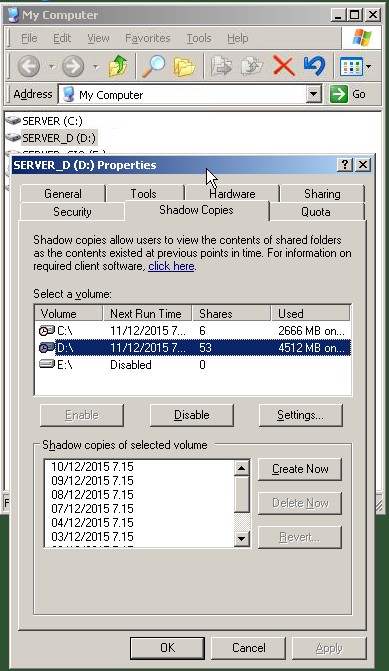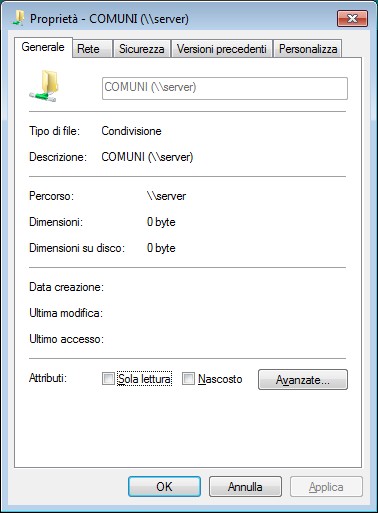Una delle migliori caratteristiche di Windows Server è il Volume Shadow Copies Service.
Una delle migliori caratteristiche di Windows Server è il Volume Shadow Copies Service.
A ogni system admin sarà capitato spesso di vedersi richiedere da un utente della rete il recupero di uno o più files cancellati erroneamente da uno share sul file server.
Normalmente questo implicherebbe dover recuperare il nastro o il disco di backup dei giorni passati, la ricerca dei files cancellati dal server e quindi il successivo recupero.
Se però abilitiamo il servizio VSS sul nosto server tutta la procedura si velocizza e volendo possiamo demandarla direttamente anche agli utenti finali.
Il VSS è presente nel sistema operativo sin da Windows Server 2003, la sua attivazione e l’uso sono veramente semplici ma permettono di evitare perdite di tempo e velocizzano spesso le operazioni di recupero dei files cancellati per sbaglio.
In pratica una volta attivato il servizio il sistema fa uno snapshot a tempo del disco selezionato e si memorizza solo le modifiche (cancellazione, spostamenti, creazione files, ecc…) tra uno snapshot ed il successivo, in questo modo è possibile tornare ad una o più versioni precedenti dello stesso file contenuto sul disco.
Vediamo come procedere passo passo per abilitare questa utilissima funzione sul nostro server, nell’esempio lavoriamo su un Server 2003 ma la procedura è praticamente identica anche per le versioni successive di Windows Server.
La prima cosa da fare è posizionarsi sul disco del server che contiene gli shares condivisi sulla rete, nel nostro esempio è il disco dei dati D: , tasto desto sul disco e selezioniamo PROPERTIES dal menù che compare, quindi posizioniamoci sul tab SHADOW_COPIES e premiamo il bottone ENABLE.
Entriamo quindi nei parametri delle Shadow Copies premendo il bottone SETTINGS
qui possiamo impostare quanto spazio disco dedicare alle shadow copies (nel nostro caso circa 5 Gb) e premendo il bottone SCHEDULE possiamo passare alle impostazioni di quando viene “catturato” lo snapshot del disco
di default Windows propone due snapshot al giorno dal lunedì al venerdì alle ore 07:00 e 12:00, personalmente credo siano troppi (ricordate che ogni snapshot occupa spazio disco) e quindi ne imposto sempre solo uno al mattino per ogni giorno lavorativo, nel nostro esempio crea uno snapshot ogni giorno alle ore 07:15 , l’importante è impostare un orario in cui il server sia poco impegnato e gli utenti non siano ancora attivi, va valutato caso per caso a seconda della vostra realtà aziendale, la documentazione di Windows suggerisce comunque di non fare troppi snapshot al giorno e di non scendere sotto i 60 minuti come schedulazione continua o rischiate di sovraccaricare troppo il vostro server.
Dopo aver impostato la schedulazione che vogliamo confermiamo con OK e chiudiamo anche tutte le altre finestre che abbiamo aperto.
Lato server è tutto qui, da ora in poi il nostro server catturerà gli snapshot del disco a tempo e memorizzerà le differenze, vediamo ora come sfruttare lato client questo servizio.
Da un client qualsiasi della rete colleghiamoci al server con START -> ESEGUI -> \\SERVER per aprire l’elenco degli shares presenti.
Posizioniamoci sullo share che conteneva il file cancellato che vogliamo recuperare, nel nostro caso lo share si chiama COMUNI, tasto destro e dal menù selezioniamo PROPRIETA’, ci troveremo di fronte ad una videata simile a questa :
posizioniamoci sul tab VERSIONI_PRECEDENTI ed avremo :
Come potete vedere abbiamo diversi snapshot del nostro share di rete, relativi sia alla mattinata odierna che ai giorni passati, ora basterà selezionare quello che contiene ancora il file cancellato (l’utente di solito è in grado di dirvi quando lo ha cancellato, almeno quello !!!!) e premere il bottone sotto APRI per avere una nuova finestra di Explorer che visualizzerà tutti i files che erano presenti al momento dello snapshot (nel nostro esempio apriamo la situazione al mattino di oggi alle 07:15), la comodità di avere una finestra di Explorer con i files è che potete aprirli in visualizzazione per controllare che il file che vedete nello snapshot è proprio quello che vi serve.
Se dovete fare un recupero di un file cancellato basterà fare un copia-incolla tra questa finestra ed un’altra in cui sarete posizionati sullo share effettivo al momento (es. \\SERVER\COMUNI).
Come potete notare questa funzione è molto utile e permette dei ripristini al volo senza coinvolgere un restore dall’unità di backup del server che normalmente richiederebbe più tempo ed azioni per essere eseguita.
Volendo la potete anche delegare agli utenti finali facendo attenzione a spiegargli che quando aprono la finestra della Versione Precedente stanno vedendo il “passato” e non la situazione in tempo reale sul server.
Personalmente lo attivo sempre sui servers Windows che installo perchè mi semplifica sempre la vita, spero sia utile anche a voi.
NOTA : ovviamente il VSS non va assolutamente interpretato come un sistema di backup, è solo un servizio che permette di fare delle catture a tempo dei dischi condivisi del server e dei relativi shares e files; quindi un sistema di backup completo giornaliero del server è da utilizzare sempre e comunque ! E’ l’unico modo che avete per tutelarvi da un disastro in caso di rottura multipla di dischi o peggio.